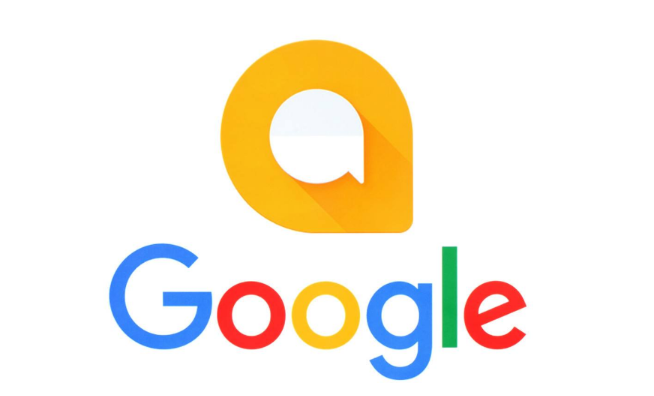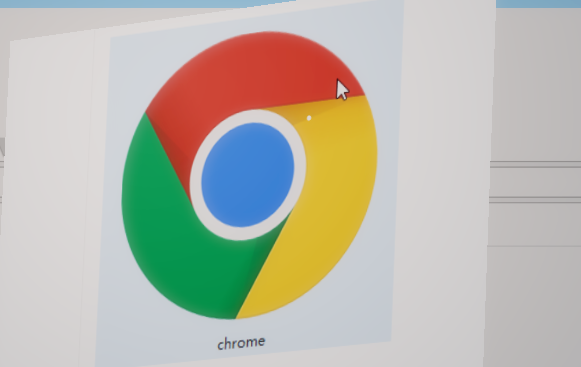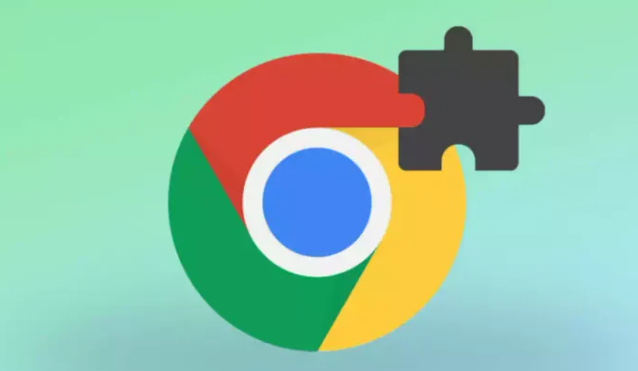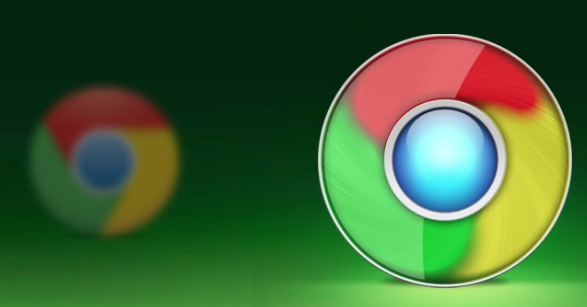1. 启用Windows Installer服务:按下“Win+R”键,打开“运行”对话框,输入“services.msc”并按回车,打开“服务”窗口。在服务列表中找到“Windows Installer”服务,查看其状态是否被禁用。如果该服务被禁用,右键点击该服务,选择“属性”,将启动类型更改为“手动”,然后点击“启动”按钮。重启计算机后,再次尝试下载谷歌浏览器。
2. 检查Windows Installer服务是否损坏:如果服务已启动但仍然无法访问,可能是服务已损坏。可以尝试重新注册Windows Installer服务。在开始菜单中查找cmd,右键选择以管理员运行。然后在命令提示符中运行以下命令:`msiexec /unregister` 和 `msiexec /regserver`。
3. 运行系统文件检查工具:在命令提示符中运行输入以下命令:`DISM.exe /Online /Cleanup-image /Restorehealth` 和 `sfc /scannow`。这将扫描并修复系统文件中的损坏。
4. 确保具有管理员权限:确保您具有管理员权限来安装软件。右键点击安装程序,选择“以管理员身份运行”。
5. 重装Windows Installer服务:如果上述方法都无法解决问题,可能需要重新安装Windows Installer服务。可以从微软官方网站下载最新的Windows Installer安装包,然后进行安装。
综上所述,通过以上步骤,你可以快速地了解下载谷歌浏览器提示需要启用Windows Installer服务解决,并选择合适的工具提升管理效率和效果。